Hier zuerst eine kurze Übersicht, nach welcher eine Installation und Konfiguration verläuft
- Konto aktivieren
- Gerät hinzufügen und Agent installieren
- Gerät registrieren
- Backupplan erstellen und einrichten
- Backupplan fertigstellen, evtl. erste Sicherung ausführen
Die eigentliche Konfiguration vom Backup (was wird wann, wo gesichert) erfolgt beim Einrichten des Backupplans, ein Beispiel finden Sie hier.
Hier noch einige Screenshots
- Konto aktivieren (durch Aktivierungsmail; anschließend ein Zugangspasswort vom Account festlegen)
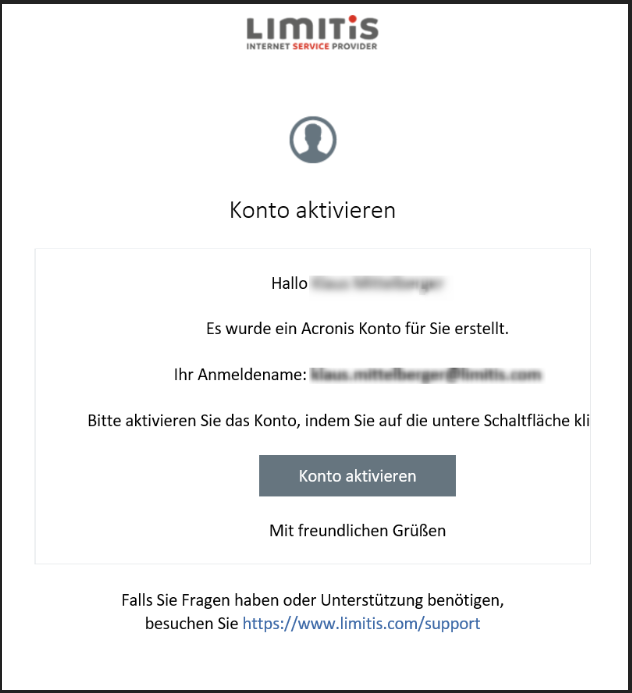
- Gerät hinzufügen und Agent installieren
Um die Backuplösung in Betrieb zu nehmen muss eine Software auf dem jeweiligen Gerät installiert werden. Dazu wählen Sie nun das Gerät, welches gesichert werden soll, aus.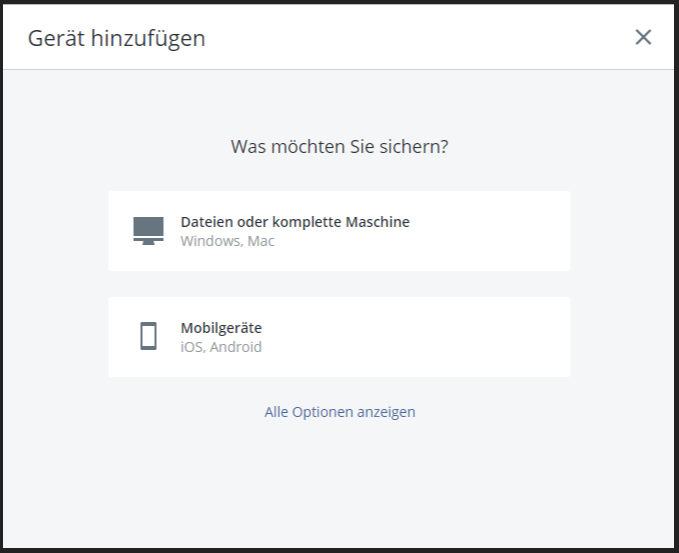
Der Download der Software beginnt automatisch.
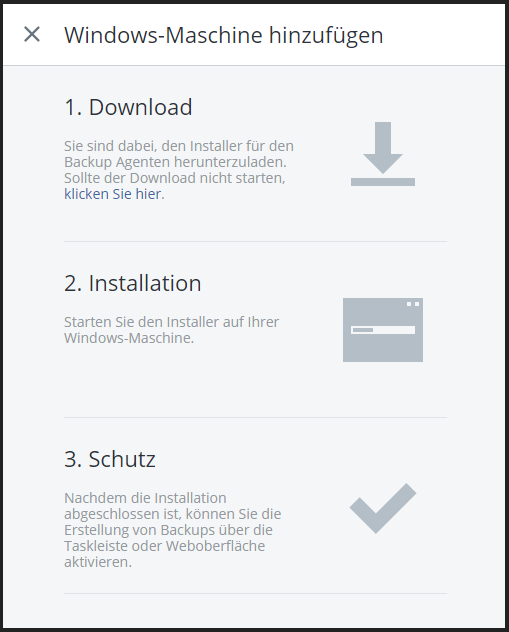
Installieren Sie nun den Agent auf Ihrem Computer. Diese Clientsoftware benötigt bestimmte Berechtigungen, falls Sie nicht über diese Verfügen, werden Sie aufgefordert sich als solcher Benutzer zu authentifizieren (dies ist nur bei der Erstinstallation notwentig). Klicken Sie nun "Installieren", damit wird die Installation gestartet wird: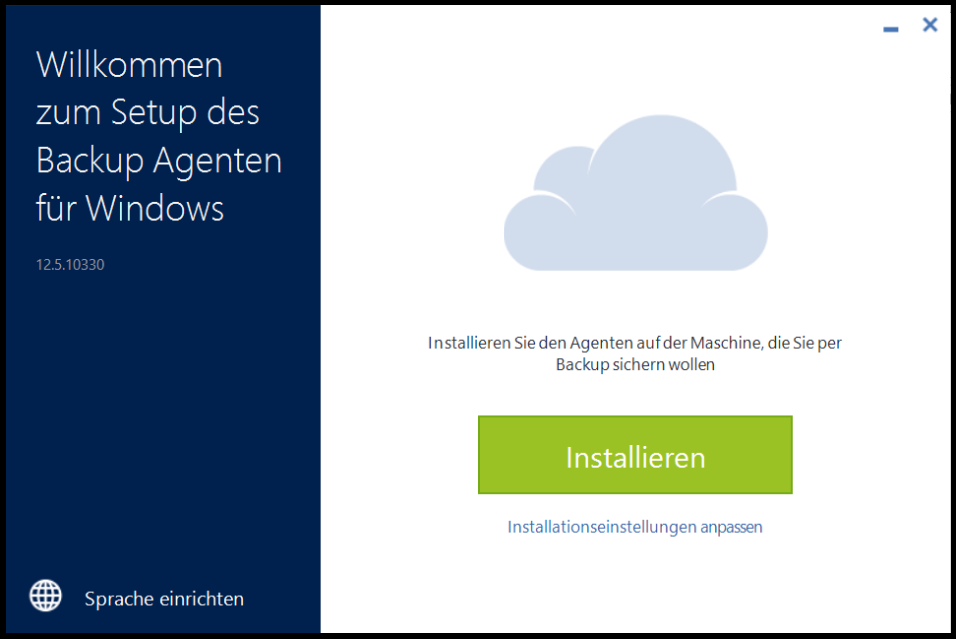
Zum Abschluß der Installation des Agents erscheint folgender Dialog: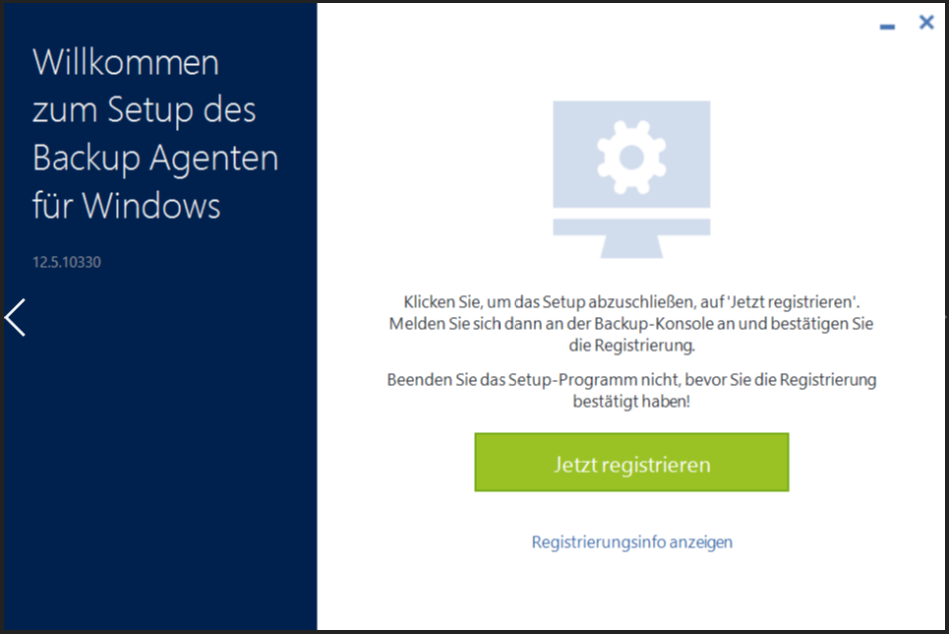
Hierbei werden Sie aufgefordert das Gerät noch zu registrieren, weitere Infos finden Sie im folgenden Punkt. - Gerät registrieren; nun muss das zu sichernde Gerät noch im Backup-System registriert werden. Der Dialog sieht folgendermaßen aus:
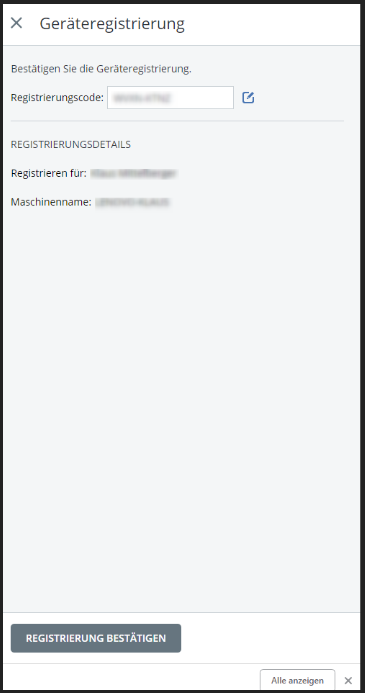
Die Geräteregistrierung muss anschließend noch bestätigt werden, dann kann der Vorgang abgeschlossen werden. Bei Schwierigkeiten mit der Registrierung bietet sich das Cloud Connection Verification Tool an. Hiermit lässt sich prüfen, ob eine Verbindung zum Server anhand der notwendigen Ports möglich ist.
Sobald die Registrierung der Maschine erfolgt ist, sollte die Installation der Software abgeschlossen sein. Sie sollten nun folgenden Dialog sehen: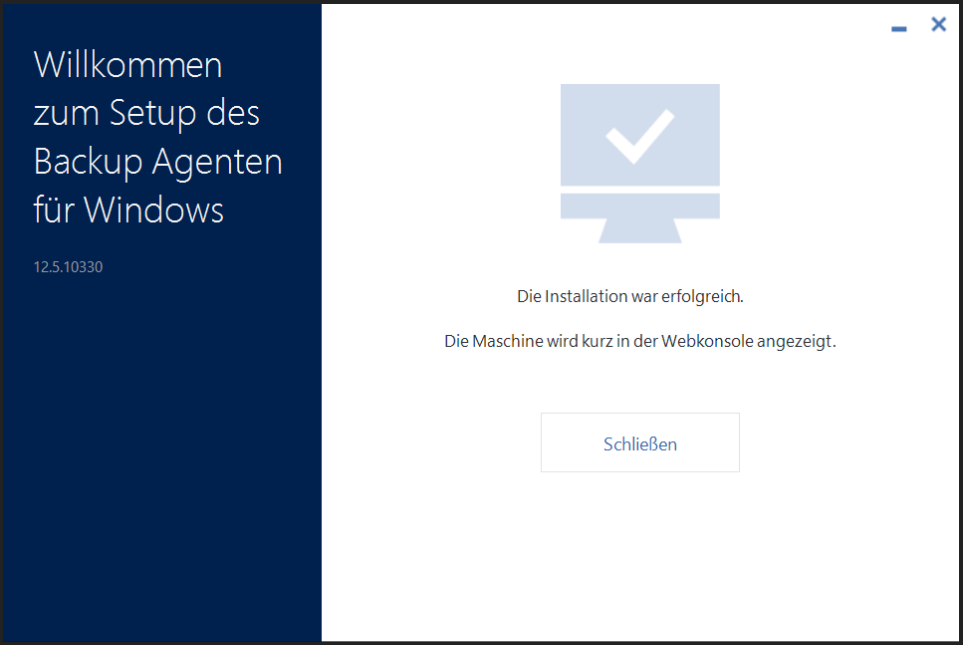
Zur installierten Clientsoftware gehört auch der „Backup Monitor“. Sie können auch von hier aus das Backup aktivieren.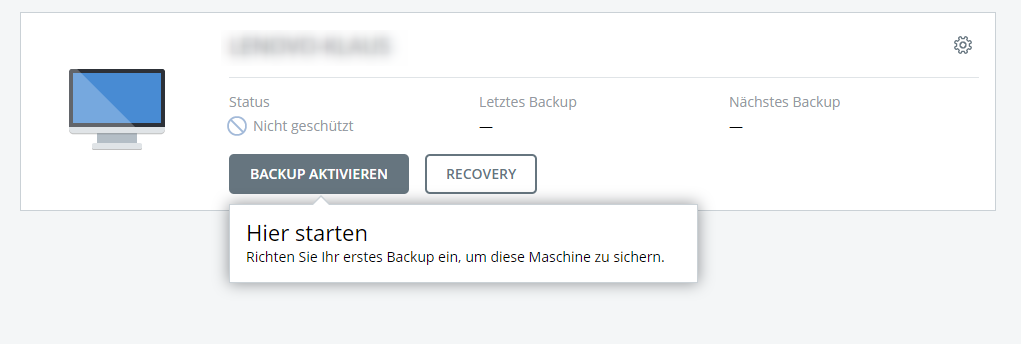
- Backupplan-einrichten
Nun müssen sie noch einen Backup-Plan erstellen. Da die Konfiguration umfangreicher ist und es viele Einstellungen gibt, wird diese hier nicht weiter angeführt. Ein Beispiel für die Konfiguration finden Sie hier.
Die Oberfläche eines neuen Backupplans sieht folgendermaßen aus: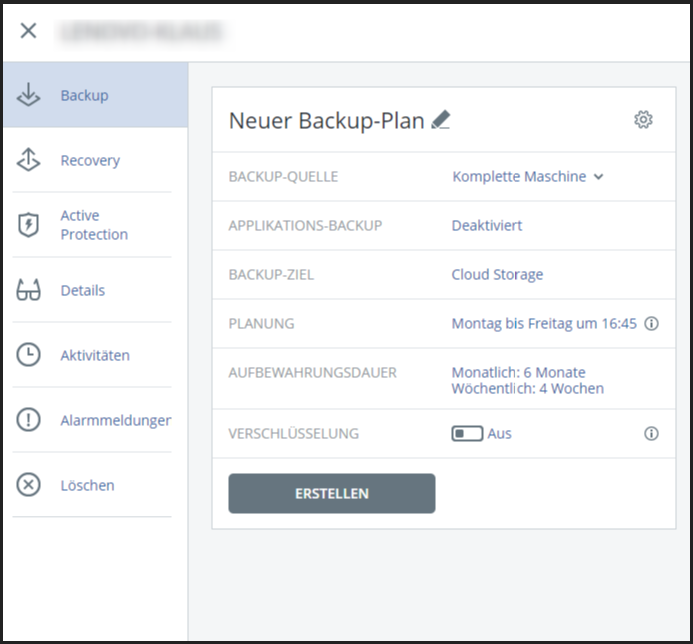
Als erstes sollte man dem Backupplan einen passenden Namen geben.
Sie können das komplette Gerät sichern, Volumes oder aber auch nur einzelne Ordner bzw. Dateien.
Machen Sie sich auch Gedanken über die Verschlüsselung. Wir empfehlen die Daten verschlüsselt zu sichern. Wenn Sie Verschlüsselung aktivieren, werden Sie aufgefordert ein Passwort einzugeben.
WICHTIG: Bewahren Sie das Verschlüsselungspasswort sorgfältig auf, da ohne dieses ein Zugriff auf die gesicherten Daten nicht mehr möglich ist. - Backupplan erstellen, und evtl. erste Sicherung ausführen
Nachdem Sie ihren Backup-Plan konfiguriert haben, nicht vergessen auf erstellen zu klicken. Übrigens: bestimmte Backup-Optionen wie z.B. physical data shipping, oder Verschlüsselung können nur aktiviert werden, bevor der Plan fertig erstellt worden ist.
